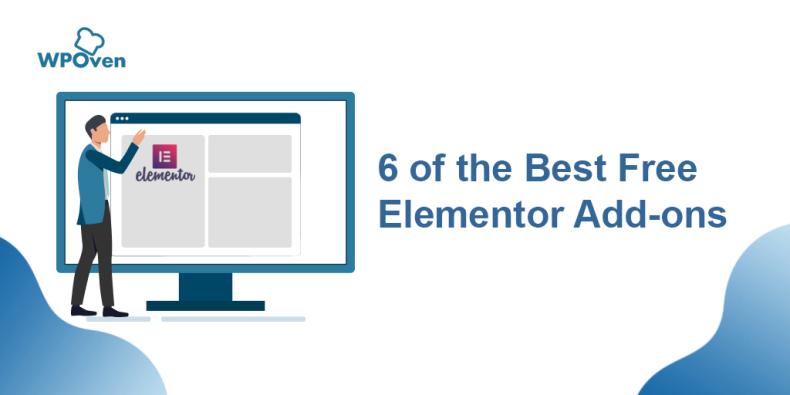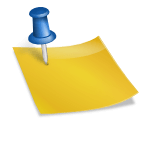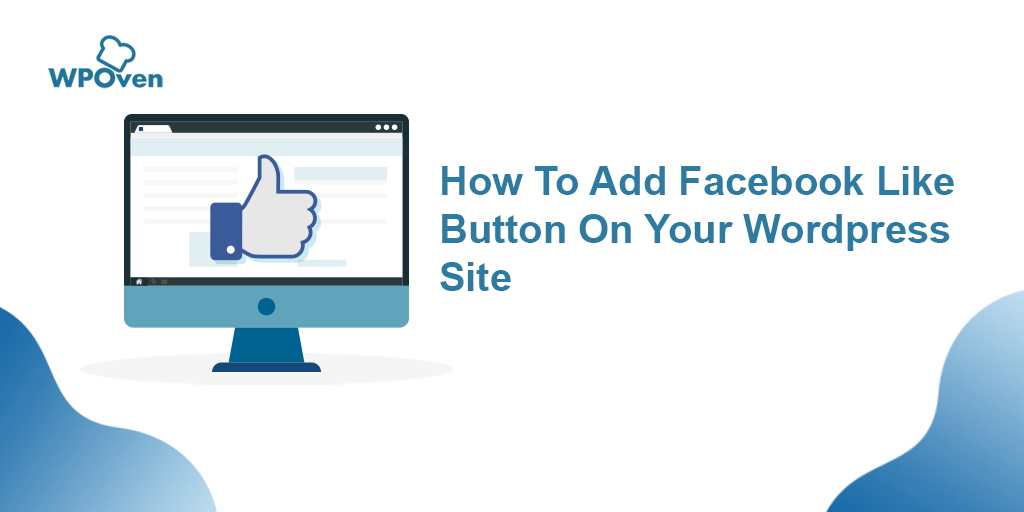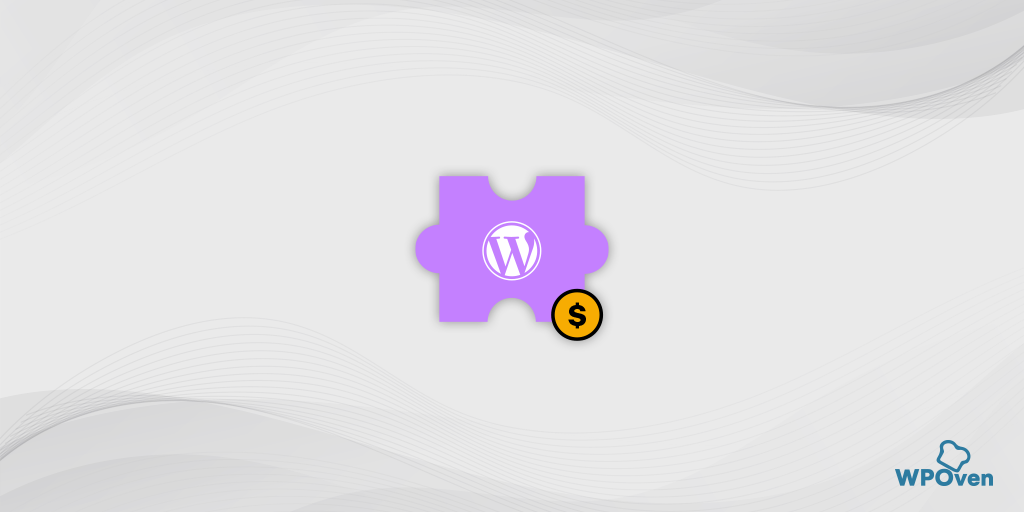จะสร้างแบบฟอร์ม WordPress ใน 5 นาทีได้อย่างไร?
เผยแพร่แล้ว: 2024-10-08แบบฟอร์มมีบทบาทสำคัญและเป็นหนึ่งในวิธีที่ง่ายที่สุดในการสร้างโอกาสในการขายผ่านเว็บไซต์ อย่างไรก็ตาม ผู้เริ่มต้นหลายคนไม่ทราบวิธีสร้างแบบฟอร์ม WordPress
โชคดีที่ความยืดหยุ่นและความสามารถในการปรับแต่งของ WordPress ทำให้คุณสามารถสร้างแบบฟอร์ม WordPress ได้อย่างง่ายดายในเวลาเพียงไม่กี่นาทีโดยใช้ปลั๊กอิน WordPress
ไม่แน่ใจว่าจะใช้ปลั๊กอินตัวไหนหรือต้องทำอย่างไร? ไม่ต้องกังวล เราจะแนะนำคุณตลอดกระบวนการทีละขั้นตอนในโพสต์นี้ ดังนั้นโปรดติดตามและอ่านต่อจนจบ
เหตุใดจึงสร้างแบบฟอร์มใน WordPress โดยไม่ต้องใช้ปลั๊กอิน
แม้ว่าปลั๊กอิน WordPress จะนำเสนอวิธีที่สะดวกในการสร้างแบบฟอร์ม แต่ก็มีสาเหตุหลายประการที่ทำให้การสร้างแบบฟอร์มโดยไม่ต้องพึ่งพาปลั๊กอินเหล่านี้อาจมีประโยชน์มากกว่า:
- ปรับปรุงประสิทธิภาพ : ปลั๊กอินอาจทำให้เว็บไซต์ของคุณช้าลงโดยการเพิ่มโค้ดและสคริปต์พิเศษ แบบฟอร์มที่กำหนดเองมีน้ำหนักเบาและมีประสิทธิภาพ ทำให้ไซต์ของคุณเร็วขึ้นโดยไม่ต้องเสียค่าใช้จ่ายในการบำรุงรักษาปลั๊กอิน
- การรักษาความปลอดภัยที่เพิ่มขึ้น : การใช้ปลั๊กอินของบุคคลที่สามอาจทำให้ไซต์ของคุณมีช่องโหว่ได้ การสร้างแบบฟอร์มด้วยตนเองจะช่วยลดความเสี่ยงของการละเมิดความปลอดภัย เนื่องจากคุณสามารถควบคุมโค้ดได้อย่างสมบูรณ์
- การควบคุมและการปรับแต่งแบบเต็ม : เมื่อคุณสร้างแบบฟอร์มโดยไม่ต้องใช้ปลั๊กอิน คุณจะสามารถควบคุมการออกแบบ ฟังก์ชันการทำงาน และลักษณะการทำงานของแบบฟอร์มได้อย่างสมบูรณ์ สิ่งนี้ช่วยให้คุณปรับแต่งแบบฟอร์มได้ตรงตามความต้องการของเว็บไซต์ของคุณ แทนที่จะอาศัยตัวเลือกที่กำหนดไว้ล่วงหน้าที่ปลั๊กอินมีให้
- การพึ่งพาปลั๊กอินที่ลดลง : การหลีกเลี่ยงปลั๊กอินที่มากเกินไปทำให้เว็บไซต์ของคุณบำรุงรักษาและแก้ไขปัญหาได้ง่ายขึ้น ซึ่งจะช่วยลดโอกาสปัญหาความเข้ากันได้หรือข้อขัดแย้งระหว่างการอัปเดต WordPress
- ความเรียบง่ายและน้ำหนักเบา : แบบฟอร์มที่สร้างขึ้นตั้งแต่ต้นด้วยโค้ดที่กำหนดเองจะหลีกเลี่ยงภาระพิเศษที่มาพร้อมกับการติดตั้งและบำรุงรักษาปลั๊กอิน ส่งผลให้เว็บไซต์เร็วขึ้นและมีขนาดเล็กลง
- โอกาสในการเรียนรู้ : การสร้างแบบฟอร์มโดยไม่ใช้ปลั๊กอินอาจเป็นประสบการณ์การเรียนรู้ที่ยอดเยี่ยมสำหรับนักพัฒนาหรือผู้ใช้ที่สนใจในการเขียนโค้ด ช่วยให้คุณเข้าใจกลไกหลักของการจัดการแบบฟอร์มและการประมวลผลข้อมูล ช่วยเพิ่มทักษะของคุณ
- ประสิทธิภาพที่ดีขึ้น : แบบฟอร์มที่กำหนดรหัสเองจะเร็วขึ้นและทำงานได้ดีขึ้น เนื่องจากมีเฉพาะคุณลักษณะที่คุณต้องการเท่านั้น แตกต่างจากปลั๊กอินซึ่งมักจะมาพร้อมกับสิ่งพิเศษที่ไม่จำเป็น แบบฟอร์มที่กำหนดเองนั้นมีขนาดเล็กและปรับให้เหมาะกับกรณีการใช้งานเฉพาะของคุณ
- ความยืดหยุ่นที่มากขึ้น : แบบฟอร์มที่กำหนดเองให้ความยืดหยุ่นมากขึ้นในการผสานรวมกับส่วนอื่นๆ ของเว็บไซต์ของคุณ ไม่ว่าจะเชื่อมต่อกับประเภทโพสต์ที่กำหนดเองหรือปรับตำแหน่งของแบบฟอร์ม คุณมีตัวเลือกเพิ่มเติมด้วยโค้ดที่กำหนดเอง
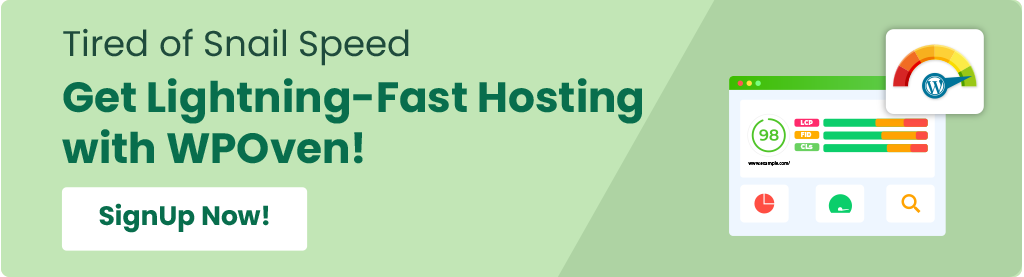
วิธีสร้างแบบฟอร์ม WordPress
ต่อไปนี้เป็นวิธีการทีละขั้นตอนในการสร้างแบบฟอร์ม WordPress สำหรับเว็บไซต์ของคุณ
ขั้นตอนที่ 1: เลือกปลั๊กอิน WordPress ที่เหมาะสม
ขั้นแรก คุณต้องตัดสินใจว่าจะใช้ปลั๊กอิน WordPress ใด เนื่องจากมีตัวเลือกออนไลน์มากมาย สองอันยอดนิยมคือ Formidable และ WPForms
อย่างไรก็ตาม สำหรับโพสต์นี้ เราจะใช้ปลั๊กอิน Formidable Forms
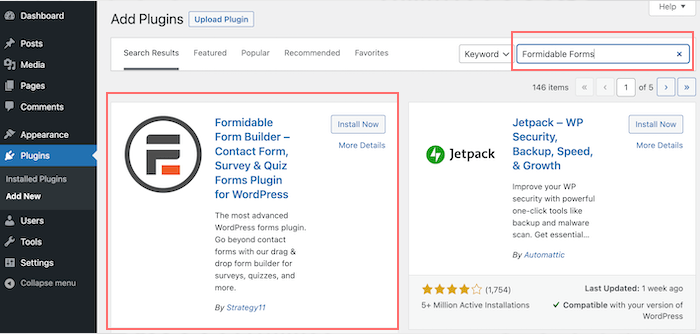
ขั้นตอนที่ 2: ติดตั้งปลั๊กอินแบบฟอร์ม WordPress
สิ่งแรกที่คุณต้องทำคือติดตั้งและเปิดใช้งานปลั๊กอินตัวสร้างแบบฟอร์ม WordPress มีตัวเลือกมากมายให้เลือก แต่ในคู่มือนี้ เราจะใช้ Formidable Forms ซึ่งใช้งานง่ายและได้รับความไว้วางใจจากธุรกิจจำนวนมาก แถมยังฟรี!
ต่อไปนี้เป็นวิธีติดตั้งปลั๊กอิน:
- ไปที่แดชบอร์ด WordPress ของคุณ
- คลิก ปลั๊กอิน → เพิ่มใหม่
- ในแถบค้นหา ให้พิมพ์ Formidable
- เมื่อคุณพบแล้ว คลิก ติดตั้ง จากนั้นคลิก เปิดใช้งาน
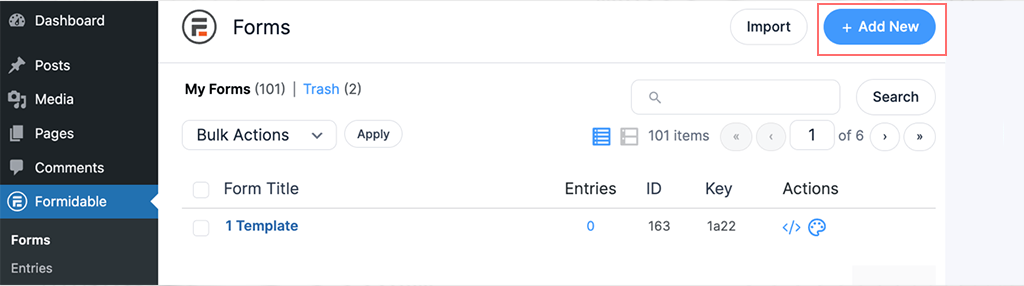
ขั้นตอนที่ 3: สร้างแบบฟอร์ม
เมื่อคุณติดตั้งปลั๊กอินแล้ว ก็ถึงเวลาสร้างแบบฟอร์มของคุณ มีวิธีดังนี้:
- ในส่วนผู้ดูแลระบบ WordPress ของคุณ ให้ไปที่ Formidable → Forms
- คลิก เพิ่มใหม่ ที่ด้านบนของหน้า
- คุณสามารถเริ่มต้นด้วย แบบฟอร์มเปล่า หรือใช้เทมเพลตที่สร้างไว้ล่วงหน้า
สำหรับบทช่วยสอนนี้ เรามาเริ่มด้วยแบบฟอร์มเปล่ากันก่อน
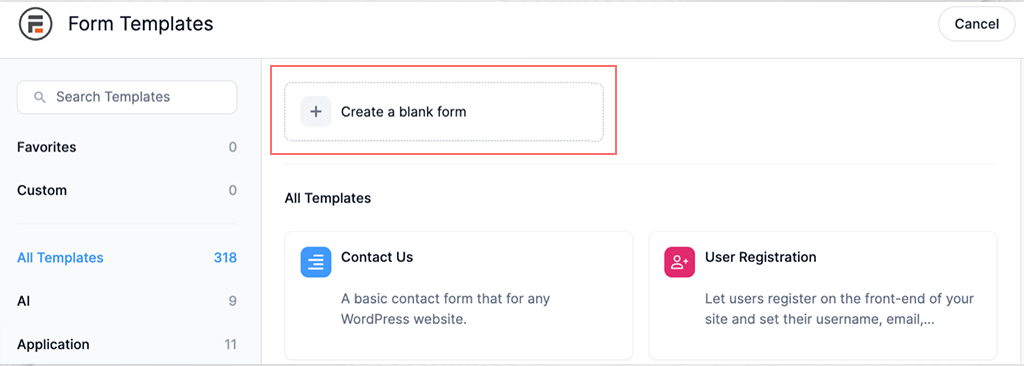
ขั้นตอนที่ 4: เพิ่มฟิลด์แบบฟอร์ม
เมื่อคุณเริ่มสร้างแบบฟอร์มแล้ว คุณจะต้องเพิ่มฟิลด์ (เช่น ชื่อ อีเมล ฯลฯ) เครื่องมือสร้างแบบฟอร์มใช้อินเทอร์เฟซ แบบลากและวาง ทำให้ง่ายต่อการเพิ่มและจัดเรียงฟิลด์

- คลิกช่องที่คุณต้องการ เช่น ข้อความบรรทัดเดียว สำหรับชื่อ ที่อยู่อีเมล และ ข้อความย่อหน้า สำหรับข้อความ
- คุณสามารถลากช่องเพื่อจัดเรียงลำดับใหม่ได้
- ปรับแต่งป้ายกำกับ เช่น การเปลี่ยนข้อความสำหรับช่อง ข้อความบรรทัดเดียว เป็น "ชื่อ"
หากจำเป็น คุณสามารถกลับมาและเพิ่มช่องอื่นๆ ในภายหลังได้เสมอ
ขั้นตอนที่ 5: เผยแพร่แบบฟอร์ม
หลังจากสร้างแบบฟอร์มแล้ว ก็ถึงเวลาเผยแพร่เพื่อให้ผู้อื่นกรอกแบบฟอร์มได้
- สร้างเพจหรือโพสต์ใหม่ในตำแหน่งที่คุณต้องการให้แบบฟอร์มปรากฏ
- เพิ่มแบบฟอร์มโดยใช้ Form Block ในตัวแก้ไข (ซึ่งเป็นวิธีที่ง่ายที่สุด) หรือคัดลอกและวาง รหัสย่อ ที่พบในการตั้งค่าแบบฟอร์ม
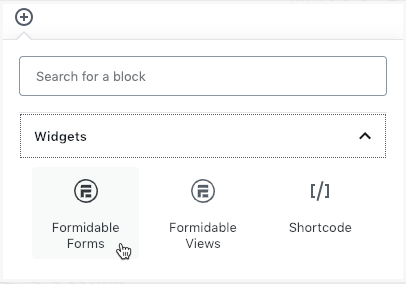
เมื่อคุณเผยแพร่เพจหรือโพสต์ แบบฟอร์มจะใช้งานได้ และคุณจะได้รับการแจ้งเตือนเมื่อมีคนส่งแบบฟอร์ม!

บทสรุป
ดูสิ ตอนนี้คุณสามารถสร้างแบบฟอร์ม WordPress ในไซต์ WordPress ได้อย่างง่ายดายภายในไม่กี่นาทีโดยไม่ต้องมีความรู้ด้านทักษะการเขียนโค้ดมาก่อน
ปลั๊กอิน WordPress Forms ช่วยให้คุณสร้างแบบฟอร์มประเภทต่างๆ ในไซต์ WordPress และคุณยังสามารถนำไปใช้ได้ทุกที่ในไซต์ WordPress
หากคุณมีข้อสงสัยหรือข้อสงสัยใด ๆ โปรดเขียนในส่วนความคิดเห็นด้านล่าง

Rahul Kumar เป็นผู้ชื่นชอบเว็บไซต์และเป็นนักยุทธศาสตร์ด้านเนื้อหาที่เชี่ยวชาญด้าน WordPress และเว็บโฮสติ้ง ด้วยประสบการณ์หลายปีและความมุ่งมั่นในการติดตามแนวโน้มของอุตสาหกรรม เขาจึงสร้างกลยุทธ์ออนไลน์ที่มีประสิทธิภาพที่กระตุ้นการเข้าชม เพิ่มการมีส่วนร่วม และเพิ่ม Conversion ความใส่ใจในรายละเอียดและความสามารถในการสร้างสรรค์เนื้อหาที่น่าสนใจของ Rahul ทำให้เขาเป็นทรัพย์สินที่มีค่าสำหรับแบรนด์ใดๆ ก็ตามที่ต้องการปรับปรุงการนำเสนอตัวตนในโลกออนไลน์